为了使ppt中页面更加美观,我们会添加一些图形、图片等,也可以通过加边框的方式,那么ppt页面边框怎么加呢?下面就来介绍一下ppt中加页面边框的方法,希望对你有所帮助。
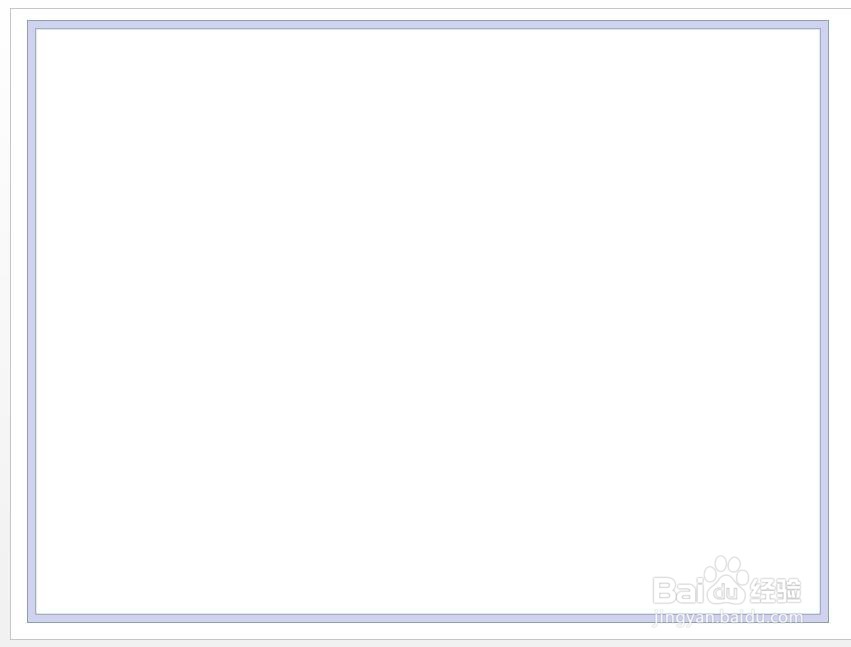
工具/原料
软件版本:Microsoft PowerPoint
操作系统:win7系统
ppt页面边框怎么加
1、第一步:打开一个需要给页面加边框的ppt。

2、第二步:在菜单栏“视图”中,选择“幻灯片母版”,如下图所示,进入幻灯片母版设置界面。
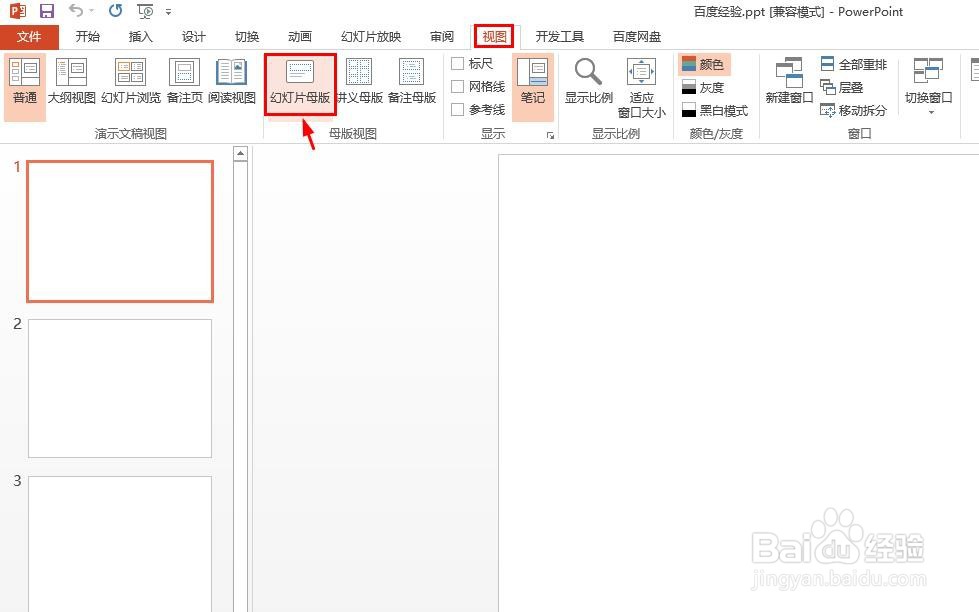
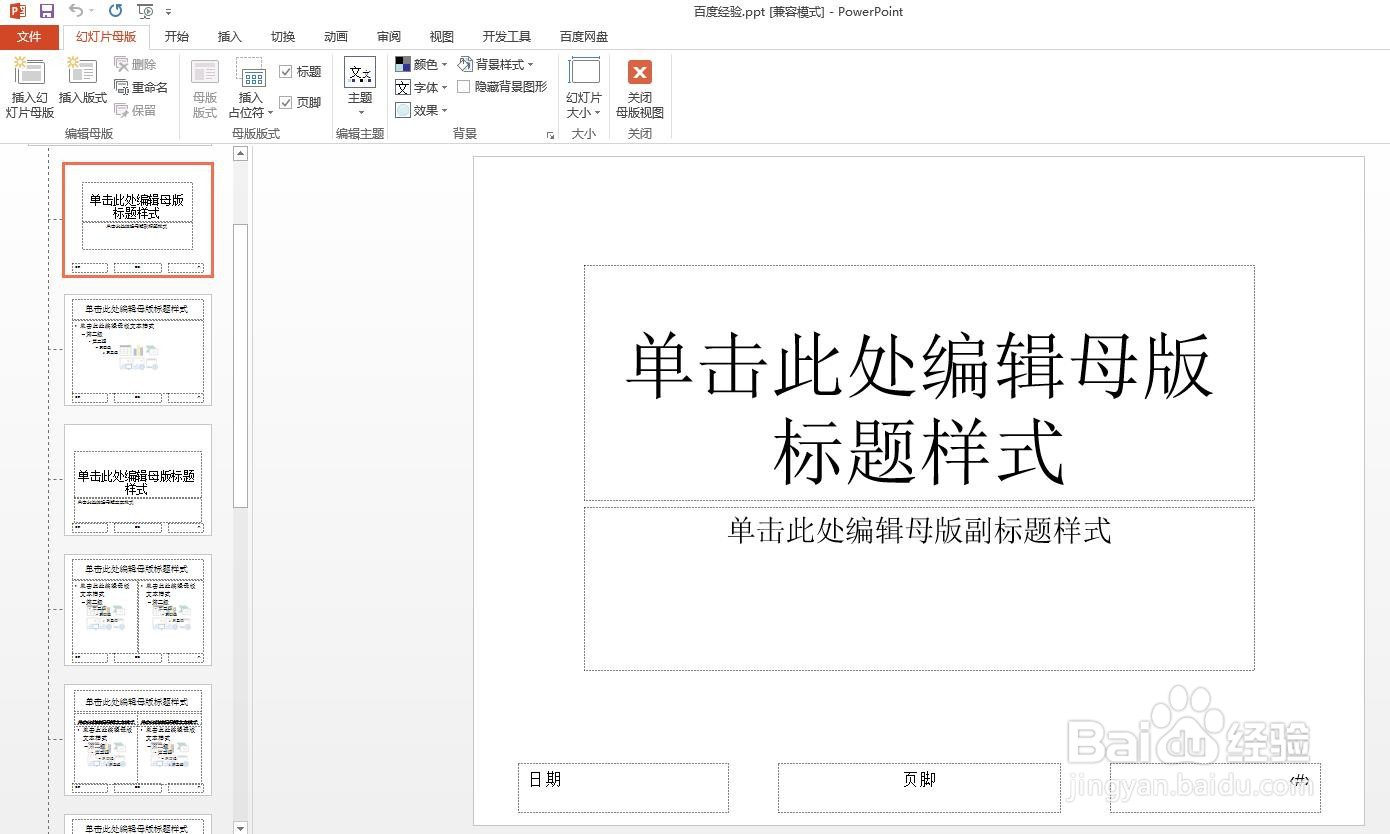
3、第三步:我们切换至“插入”菜单中,选择“形状”子菜单中的“图文框”。

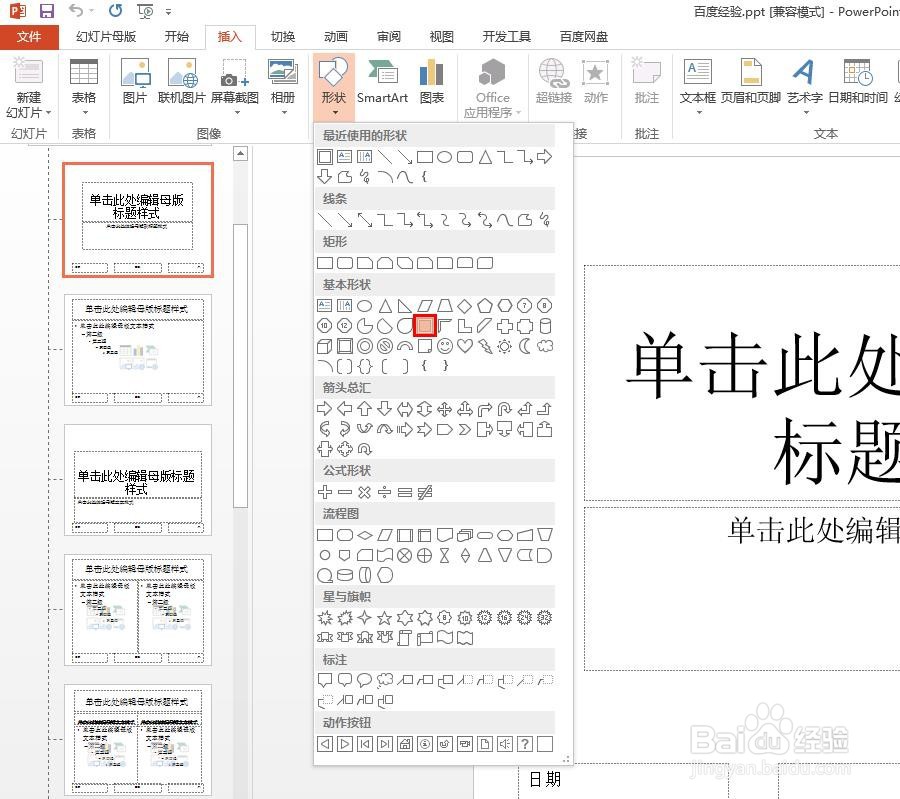
4、第四步:按住鼠标左键,在幻灯片一级母版中拖出一个边框,在黄色小方块处按住鼠标左键,可以调整边框的宽度。
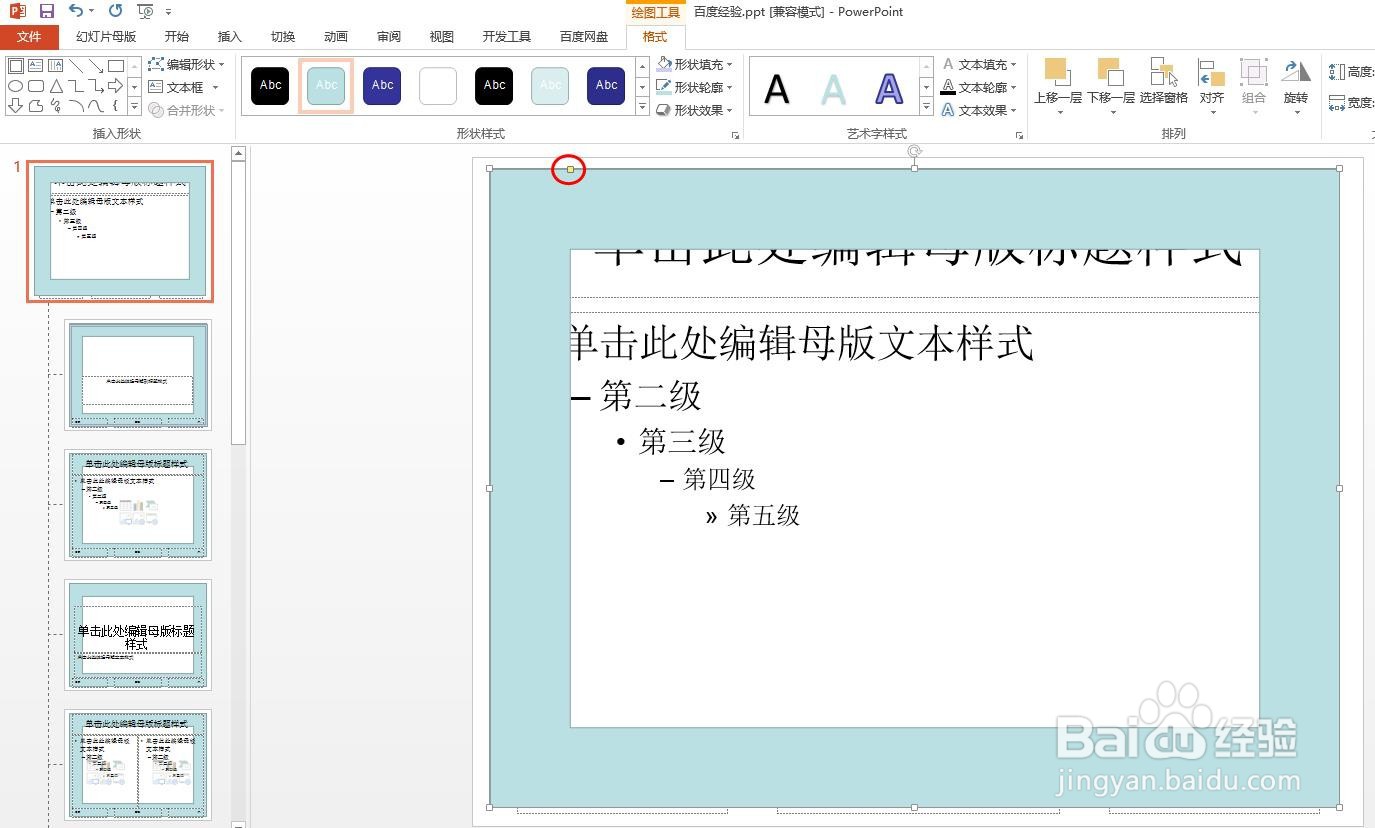

5、第五步:调整好边框的宽度,在“形状填充”下拉菜单中,可以选择要填充的颜色。

6、第六步:页面边框调整完成后,单击“关闭母版视图”。

7、如下图所示,ppt中所有页面都加上了边框。
